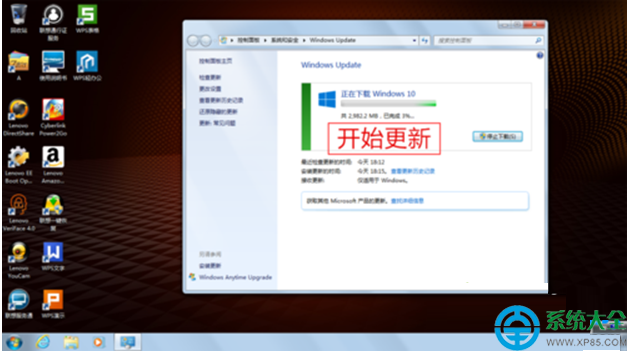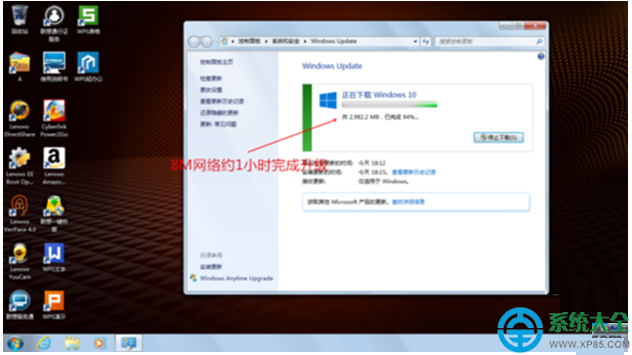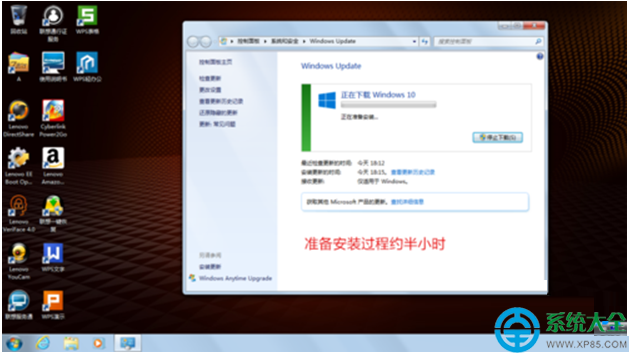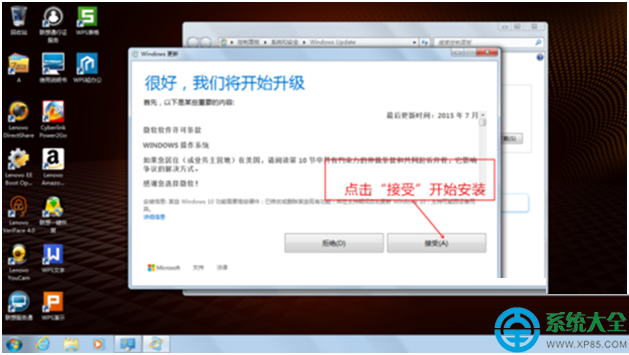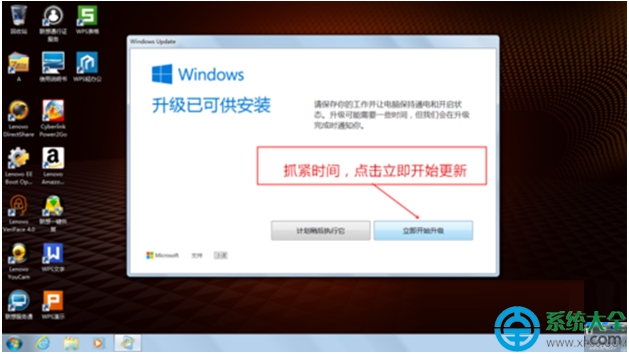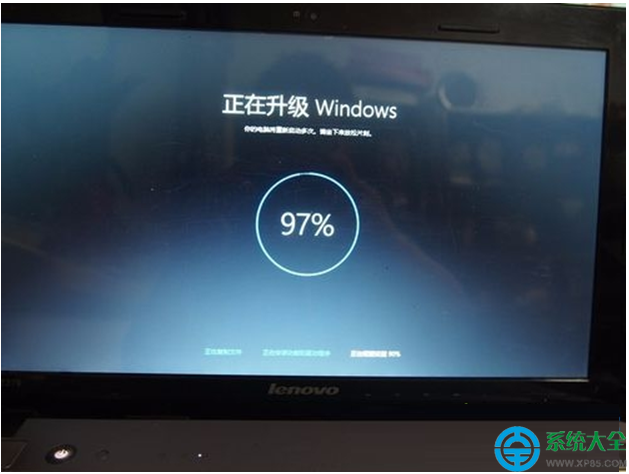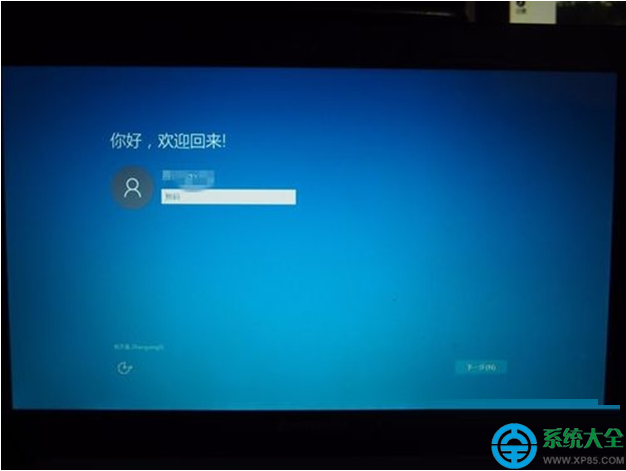雨林木风w7家庭普通版是初级用户喜爱的雨林木风w7系统。统计显示很多用户日常都碰到了雨林木风w7系统使用自带“自动更新”功能升级win10的实操问题。面对雨林木风w7系统使用自带“自动更新”功能升级win10这样的小问题,我们该怎么动手解决呢?不经常使用电脑的朋友对于雨林木风w7系统使用自带“自动更新”功能升级win10的问题可能会无从下手。但对于电脑技术人员来说解决办法就很简单了:1、点击右下角白色窗口图标,弹出此界面。点击“好的,准备好后通知我”进入下一界面; 2、开始更新后,开始等待;。看了以上操作步骤,是不是觉得很简单呢?如果你还有什么不明白的地方,可以继续学习小编下面分享给大家的关于雨林木风w7系统使用自带“自动更新”功能升级win10的问题的具体操作步骤吧。
1、点击右下角白色窗口图标,弹出此界面。点击“好的,准备好后通知我”进入下一界面;
<img alt="雨林木风w7系统使用自带“自动更新”功能升级win10的操作方法" 三联"="" data-cke-saved-src="/uploads/allimg/c190530/15591A15622M0-1292p.png" src="/uploads/allimg/c190530/15591A15622M0-1292p.png" border="1">
2、开始更新后,开始等待;
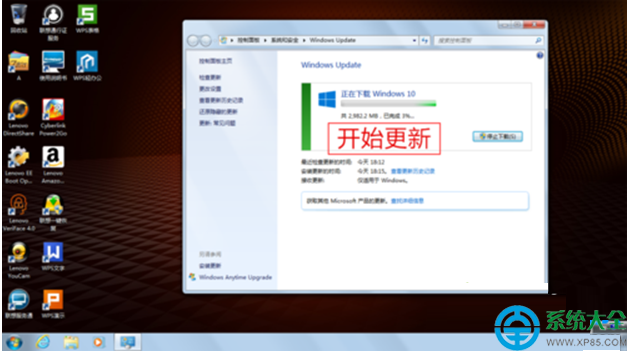
3、远初使用8M网络,整个升级过程越1小时;
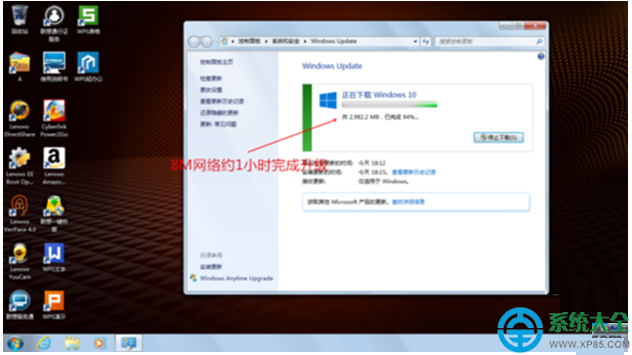
4、整个准备过程约半小时;
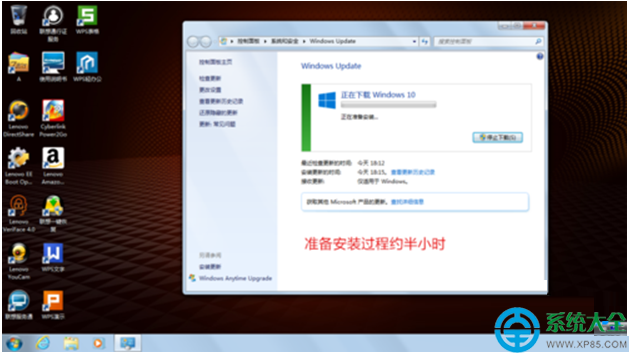
5、进入此界面后,点击“接受,开始安装”即可进入安装界面;
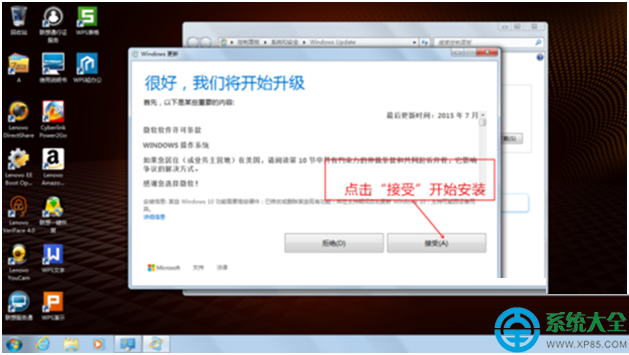
6、为了抓紧时间,就点“立刻升级”;
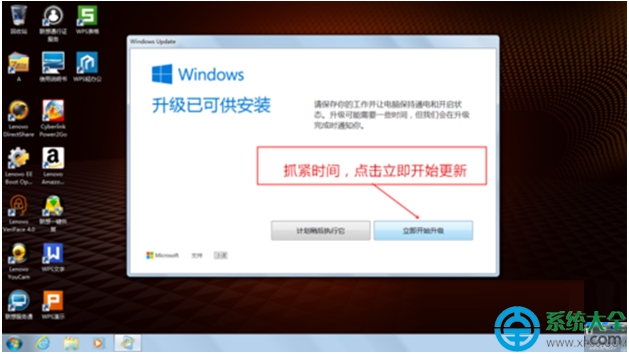
7、关机过程中,进入到“系统更新”页面,此过程约20分钟完成。

8、电脑重启后进入升级界面,此过程全程约30分钟;
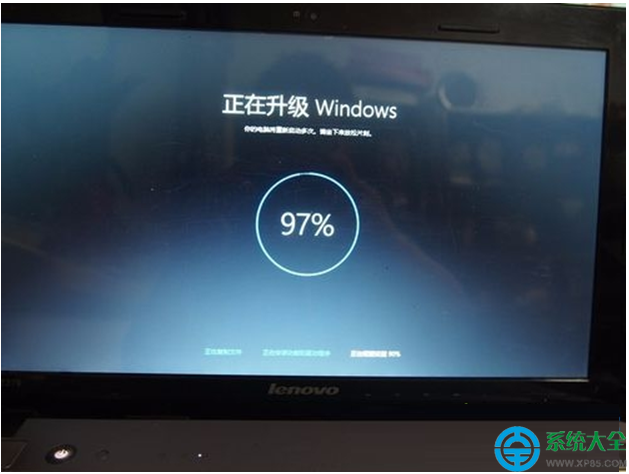
9、完成升级后,只需输入此前的密码,即可进入崭新的win10系统界面;
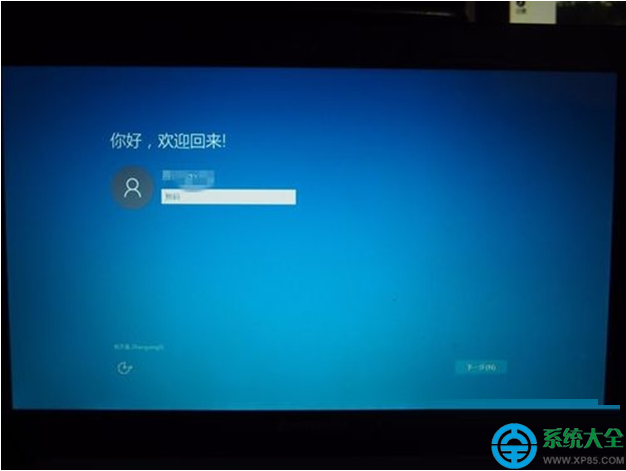
10、进行简单的配置后,稍等片刻即可;

11、win10升级好了,系统还保持着原系统所有的东西。